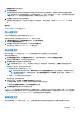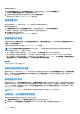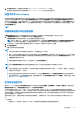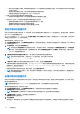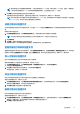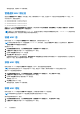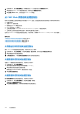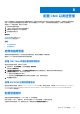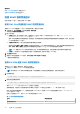Users Guide
Table Of Contents
- 适用于 PowerEdge M1000e 的 Dell Chassis Management Controller 6.10 版 用户指南
- 概览
- 安装和设置 CMC
- 登录 CMC
- 更新固件
- 下载 CMC 固件
- 签名的 CMC 固件映像
- 查看当前安装的固件版本
- 更新 CMC 固件
- 更新 iKVM 固件
- 更新 IOM 基础结构设备固件
- 使用 Web 界面更新服务器 iDRAC 固件
- 使用 RACADM 更新服务器 iDRAC 固件
- 更新服务器组件固件
- 使用 CMC 恢复 iDRAC 固件
- 查看机箱信息和监测机箱与组件运行状况
- 配置 CMC
- 配置服务器
- 配置插槽名称
- 配置 iDRAC 网络设置
- 配置 iDRAC VLAN 标签设置
- 设置第一引导设备
- 配置服务器 FlexAddress
- 配置远程文件共享
- 使用服务器配置复制功能配置配置文件设置
- 配置 CMC 以发送警报
- 配置用户帐户和权限
- 配置 CMC 进行单点登录或智能卡登录
- 配置 CMC 以使用命令行控制台
- 使用 FlexAddress 和 FlexAdress Plus 卡
- 管理输入输出结构
- 配置和使用 iKVM
- 管理和监测电源
- 故障排除和恢复
- 使用 LCD 面板界面
- 常见问题
- 使用案例场景
1. 在系统树中,展开服务器概述。所有服务器 (1–16) 都显示在扩展服务器列表中。
2. 单击要启动 iDRAC Web 界面的服务器。此时将显示服务器状态页。
3. 单击启动 iDRAC GUI。此时将显示 iDRAC Web 界面。
从 CMC Web 界面启动远程控制台
您可以在服务器上直接启动键盘-视频-鼠标 (KVM) 会话。远程控制台功能仅在满足以下所有条件时可用:
● 机箱已开机。
● 支持 iDRAC 的服务器。
● 服务器上的 LAN 界面已启用。
● iDRAC 版本为 2.20 或以上。
● 主机系统安装有 JRE(Java Runtime Environment)6 Update 16 或更高版本。
● 主机系统上的浏览器支持弹出窗口(禁用弹出窗口阻止程序)。
还可以从 iDRAC Web 界面启动远程控制台。有关详情,请参阅 iDRAC User
’
s Guide(iDRAC 用户指南)。
相关任务
从机箱运行状况页启动远程控制台 页面上的 108
从服务器状态页启动远程控制台 页面上的 108
从服务器状态页启动远程控制台 页面上的 108
从机箱运行状况页启动远程控制台
要从 CMC Web 界面启动远程控制台,请执行以下任一操作:
1. 在系统树中,转至机箱概述,然后单击属性 > 运行状况。此时将显示机箱运行状况页。
2. 单击机箱图形中的指定服务器。
3. 在快速链接部分,单击启动远程控制台链接以启动远程控制台。
从服务器状态页启动远程控制台
若要为一个服务器启动远程控制台,请执行以下操作:
1. 在系统树中,展开服务器概览。
展开的服务器列表中将显示所有服务器(1–16 个)。
2. 单击您要启动远程控制台的服务器。
随即会显示 Server Status(服务器状态)页面。
3. 单击启动远程控制台。
从服务器状态页启动远程控制台
要从服务器状态页启动远程控制台,请执行以下操作:
1. 在系统树中,转至服务器概览,然后单击属性 > 状态。
系统将显示服务器状态页面。
2. 单击启动远程控制台,为所需的服务器启动远程控制台。
108
配置服务器